Wix Online Programlar: Yeni Program Oluşturma
4 dk.
Bu makalede
- 1. Adım | Programınıza nasıl başlayacağınızı belirleyin
- 2. Adım | Program bilgilerinizi düzenleyin
- 4. Adım | Programınızı yayınlayın ve katılımcıları davet edin
Hedef kitlenize ilham veren, bilgilendiren ve sitenizle etkileşim kurmalarını sağlayan online programlar oluşturun. Online Kurs, Fitness Challenge ve Kişisel Koçluk gibi kategoriler altında derlediğimiz hazır şablonlarımızı kullanabilir veya sıfırdan başlayarak adım adım kendi programınızı oluşturabilirsiniz. Programınızın genel çerçevesini belirledikten sonra içeriğini doldurun ve herkesi katılmaya davet edin.
Başlamadan önce:
- Sitenize Online Programlar uygulamasını ekleyin. Bazı Wix site şablonlarında Online Programlar hazır olarak bulunur. Böyle bir durumda daha hızlı bir başlangıç yapabilirsiniz.
- Ziyaretçilerin programınıza katılabilmeleri için sitenizi yükseltin.
1. Adım | Programınıza nasıl başlayacağınızı belirleyin
Online Programlar uygulamasını sitenize ekledikten sonra artık yeni bir program oluşturabilirsiniz. Mevcut şablonlardan birini seçerek özelleştirebilir veya sıfırdan kendi programınızı oluşturabilirsiniz. Ayrıca yapay zekanın programınızı tam ihtiyaçlarınıza göre oluşturmasına izin verebilirsiniz.
Kontrol panelinden
Wix uygulaması
- Sitenizin kontrol panelinden Online Programlar sekmesine gidin.
- + Yeni Oluştur'a tıklayın (veya AI ile Oluşturun'u seçin).
- Oluşturmak istediğiniz program türüne tıklayın:
- Bir şablonla başlayın: Bir program şablonu seçin ve Düzenle'ye tıklayın.
- Yapay zekanın yardım etmesine izin verin: Yapay zekayı kullanarak programınızı oluşturun.
- Sıfırdan oluşturun: Şablonların hiçbiri ihtiyaçlarınıza uygun değilse, sıfırdan bir program oluşturabilirsiniz. Fikrinizi değiştirirseniz, bu bilgileri daha sonra değiştirebilirsiniz.
- Programınıza bir ad verin ve Devam'a tıklayın.
- Program hızını seçin ve Devam'a tıklayın.
- Süreyi ayarlayın ve Oluştur'a tıklayın.
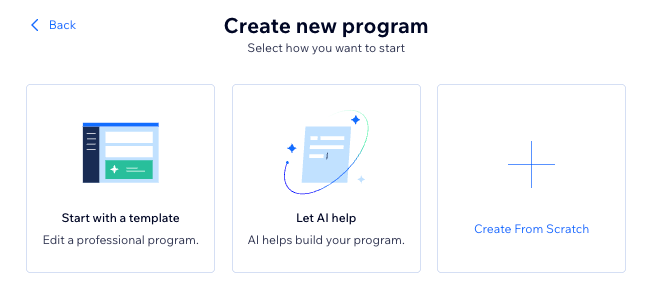
2. Adım | Program bilgilerinizi düzenleyin
Yeni programınız taslak olarak kaydedilir ve özelleştirmeniz için hazırdır. Programı üyelerinize açıklayın, ücretlendirmeyi ayarlayın ve katılımcıların kendi hızında veya planlı bir şekilde ilerlemelerine izin verin. Ayrıca programa gruplar bağlayabilir ve katılımcılara rozet veya sertifika atayabilirsiniz.
Kontrol panelinden
Wix uygulaması
- Sitenizin kontrol panelinden Online Programlar sekmesine gidin.
- İlgili programa tıklayın.
- Online program kurulumunu tamamlayın
- Program içeriğinizi oluşturmak için içerik ekleyin'e tıklayın.
- Programınızın fiyatını değiştirmek için Fiyat belirle'ye tıklayın.
- Program sayfalarınızı özelleştirmek için Editöre Git'e tıklayın.
- Program bilgilerinizi düzenlemek için Ayarlar sekmesine tıklayın.
- Programınızın topluluk veödül ayarlarını düzenlemek için Etkileşim sekmesine tıklayın.
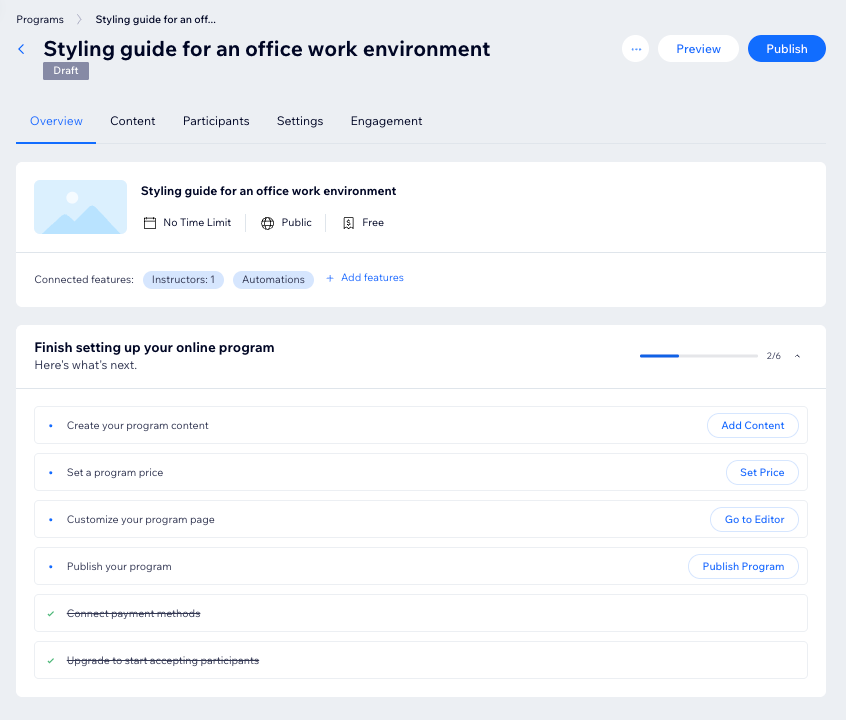
4. Adım | Programınızı yayınlayın ve katılımcıları davet edin
Artık programı sitenizde sergilemeye hazırsınız. Programınızı yayınlayın ve katılımcıları davet edin.
Kontrol panelinden
Wix uygulaması
- Sitenizin kontrol panelinden Online Programlar sekmesine gidin.
- İlgili programa tıklayın.
- Yayınlamadan önce programınızı önizleyin:
- Önizle'ye tıklayın.
- Mevcut seçenekleri kullanarak programları görüntüleyin:
- Ziyaretçi Görünümü: Programınıza katılmamış kişiler program adı, program süresi, adım sayısı ve (varsa) fiyat gibi program ayrıntılarını görebilir.
- Katılımcı Görünümü: Katılımcılar adımlara tıklayarak genişletebilir ve ayrıntıları görüntüleyebilir. Herkesin ne hakkında konuştuğunu görmek için grubunuzdaki tartışma sekmesini de görüntüleyebilirler.
- Sağ üstte Yayınla'ya tıklayın.
- Onaylamak için Yayınla'ya tıklayın.
- (İsteğe bağlı) Kişileri programınıza katılmaya davet edin.
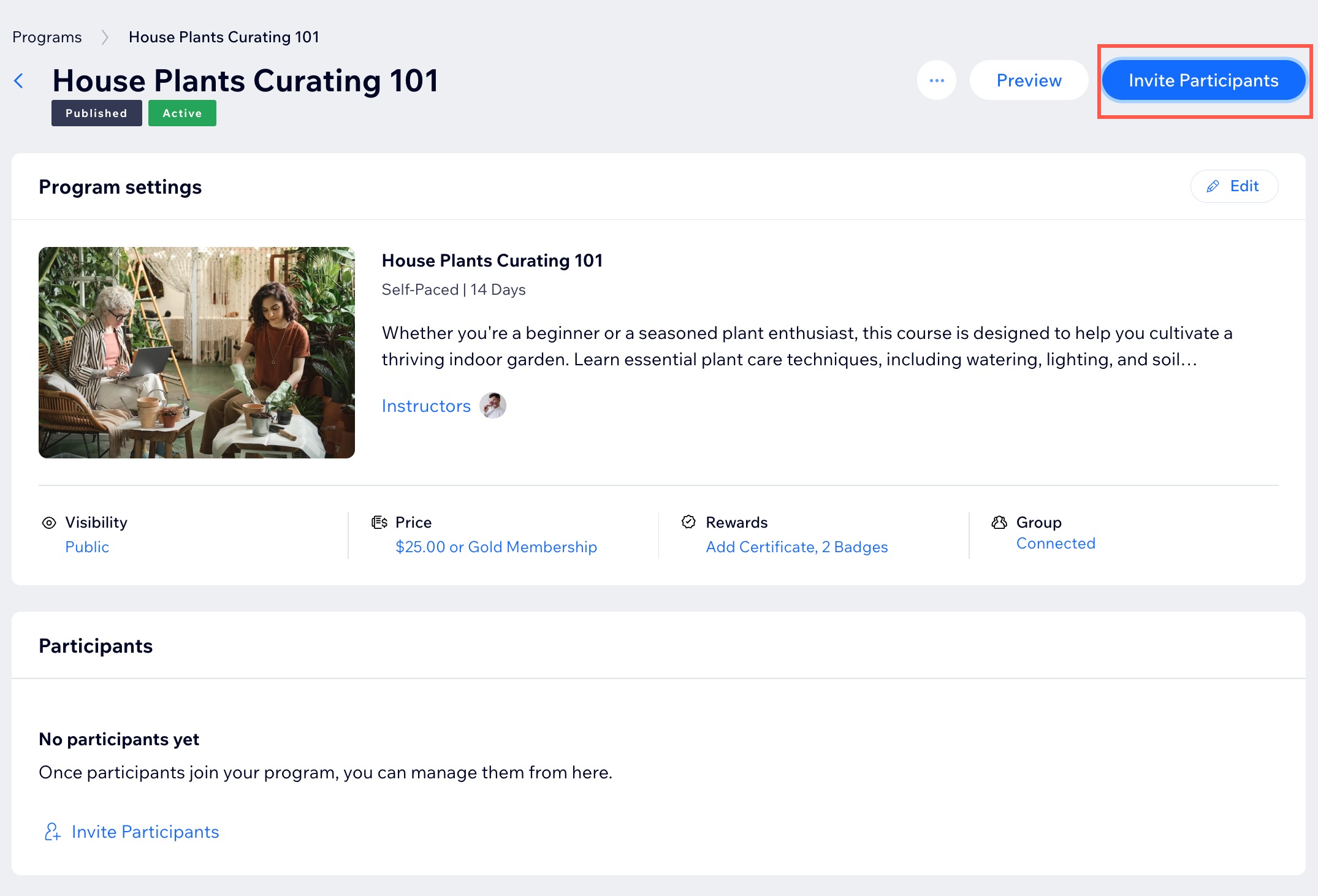
İpucu:
Daha fazla müşterinin hedeflerine ulaşmasına yardımcı olmak mı istiyorsunuz? Yaşam koçu web sitesi oluşturucumuzu kullanarak bir koçluk web sitesi oluşturun ve programlarınızı çevrimiçi paylaşın.

